با توجه به این که امروزه انجام امور اداری و دفتری در شرکتها دیگر تنها با کامپیوتر های دسکتاپ انجام نمی شود، نیاز به اتصال دستگاه کپی به گوشی و تبلت به عنوان دستگاه های جدید مورد استفاده در این دفاتر امری ضروری است. دستگاه های کپی جدید با فراهم کردن روش های مختلف اتصال، آسایش و راحتی بیشتری برای کاربران فراهم کرده اند.
امروزه امکانات موجود برای اتصال دستگاه کپی به گوشی در محصولات جدید به یک معیار انتخاب جدی در میان کاربران تبدیل شده است. در ادامه به بررسی این روش های اتصال می پردازیم. در صورت نیاز به تعمیرات دستگاه کپی و تعمیرات پرینتر می توانید از خدمات تخصصی مرکز تعمیرات ماشین های اداری بهره مند شوید.
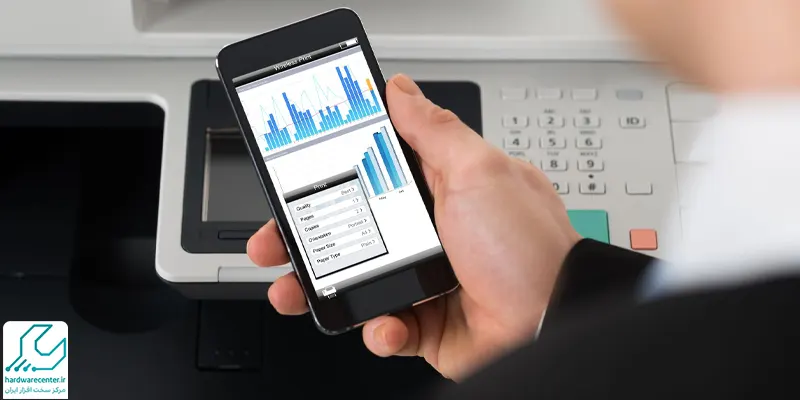
حالت های مختلف اتصال دستگاه کپی به گوشی
به طور کلی اتصال دستگاه کپی به گوشی از چند طریق انجام می شود. اتصال از طریق کابل OTG، اتصال از طریق شبکه مشترک، اتصال از طریق WI-FI Direct و اتصال از طریق اپلیکیشن هایی مانند AirPrint برای آیفون و Google Cloud Print برای اندروید و در نهایت اتصال از طریق اپلیکیشن های تولید شده توسط شرکت سازنده دستگاه کپی.
پرینت از موبایل اپل
در محصولات شرکت اپل (آیفون و آیپد) از قابلیتی با نام AirPrint استفاده می شود که کار پرینت را بسیار ساده می کند. البته همه دستگاه ها از این قابلیت پشتیبانی نمی کنند. در صورتی که از وجود این قابلیت در دستگاه کپی خود مطمئن هستید، اطمینان حاصل کنید که دستگاه کپی به همان مودم و یا شبکه ای وصل است که گوشی شما نیز به آن متصل شده است. اپلیکیشنی که می خواهید در آن پرینت را انجام دهید باز کنید و دکمه (Share) را بزنید. در لیست نمایش داده شده، چاپگر مورد نظر خود را انتخاب کنید و با انتخاب تعداد نسخه های درخواستی در صفحه بعد بر روی دکمه (Print) بزنید.
اگر دستگاه کپی شما و یا برنامه ای که قصد دارید در آن پرینت بگیرید از قابلیت AirPrint پشتیبانی نمی کنند، شما می توانید از نرم افزارهای ارائه شده توسط خود شرکت سازنده دستگاه کپی برای اتصال دستگاه کپی به گوشی استفاده کنید. شرکت هایی مانند Epson، HP و Canon نرم افزارهایی برای پشتیبانی از تمامی پلتفرم ها دارند.
حتما بخوانید: آموزش پرینت گرفتن با آیفون و آیپد از طریق AirPrint
پرینت با گوشی اندروید
برای اتصال دستگاه کپی به گوشی، ابتدا مطمئن شوید که گوشی، تبلت و دستگاه کپی شما به یک شبکه متصل هستند. سند و یا عکس مورد نظر خود را در گوشی و یا تبلت اندرویدی خود باز کنید و بر روی منوی سه نقطه بزنید و گزینه (Print) را انتخاب کنید. در صفحه بعد بر روی (All Printers) بزنید و در نهایت گزینه (Add Printer) را انتخاب کنید. با این کار تمامی دستگاه های کپی متصل به شبکه که از این قابلیت پشتیبانی می کنند، اسکن شده و گزینه های موجود به شما ارائه می شوند.
حال کافی است پرینتر را اضافه کنید و سپس اقدام به پرینت کنید. شرکت HP با ارائه HP Print Service plugin در فروشگاه های رسمی Google Play Store و iTunes، این امکان را فراهم کرده تا با استفاده از اتصال به شبکه مشترک، به راحتی دستگاه خود را در گوشی خود تعریف کرده و اقدام به پرینت کنید.
اتصال دستگاه فتوکپی به موبایل با Google Cloud Print
شرکت گوگل از یک قابلیت مجزای دیگر نیز برای اتصال دستگاه کپی به گوشی اندرویدی، با نام (Google Cloud Print) پشتیبانی می کند. ابتدا پشتیبانی از (Google Cloud Print) را در دستگاه کپی خود بررسی کنید. اگر اپلیکیشن (Google Cloud Print) را در گوشی خود نصب نکرده اید، به فروشگاه رسمی گوگل بروید تا آن را نصب کنید. و در تنظیمات دستگاه کپی گزینه (Cloud Print) را فعال کنید. حال وقت اضافه کردن پرینتر به برنامه (Google Cloud Print) است.
برای این کار بر روی دکمه منو در قسمت بالا و سمت راست صفحه بزنید و گزینه (Add Printer) را انتخاب کنید. حال با استفاده از دستورالعمل های داده شده پرینتر را نصب کنید. بعد از اتمام نصب پرینتر، به راحتی وارد برنامه مورد نظر خود شوید و سند دلخواهتان را باز کنید. بر روی گزینه سه دکمه در قسمت بالای صفحه، سمت راست بزنید و (Print) را انتخاب کنید. درست همانند Airprint، اگر دستگاه شما از قابلیت های بالا پشتیبانی نکرد، از نرم افزارهای ارائه شده توسط خود شرکت سازنده دستگاه کپی استفاده کنید. شرکت هایی مانند Epson، HP و Canon نرم افزارهایی برای پشتیبانی از تمامی پلتفرم ها دارند.
حتما بخوانید: آموزش پرینت گرفتن از طریق موبایل
اتصال فتوکپی به گوشی از طریق کابل OTG
استفاده از کابل OTG تنها در گوشی های اندروید امکان دارد. گام اول در اتصال دستگاه کپی به گوشی، بررسی پشتیبانی از کابل OTG در دستگاه کپی است. گوشی های اندروید 4.0 به بالا نیز از قابلیت OTG پشتیبانی می کنند. از گوگل پلی استور برنامه Printer Share را نصب کنید.
حال گوشی و دستگاه کپی را با استفاده از کابل OTG و کابل USB دستگاه کپی به یکدیگر متصل کنید. برنامه Printer Share را اجرا کنید و بر روی Continue بزنید. در پایین صفحه بر روی دکمه Select در کنار متن Printer Not Selected بزنید و در صفحه باز شده بر روی دکمه Nearby – USB بزنید. حال بعد از اینکه پرینتر شناسایی شد بر روی مدل پرینتر مورد نظر بزنید و در پنجره باز شده بر روی دکمه Yes بزنید تا درایور پرینتر شما نصب شود. حالا می توانید با استفاده از گزینه های موجود در برنامه عکس ها و دیگر اسناد مد نظرتان را چاپ کنید.
برای اطلاعات بیشتر کلیک کنید: علت سایه انداختن دستگاه کپی
وصل کردن دستگاه کپی به موبایل با وای فای دایرکت
در بسیاری از دستگاه ها از قابلیتی با نام WI-FI Direct استفاده شده است که اتصال دستگاه کپی به گوشی را بدون نیاز به شبکه مشترک برقرار می کند. با فعال کردن این گزینه، نقطه اتصالی در دستگاه کپی ایجاد می شود و با وصل شدن گوشی به این نقطه اتصال در تنظیمات وای فای، و با استفاده از اپلیکیشن های ارائه شده توسط شرکت سازنده دستگاه کپی، کاربر قادر خواهد بود تا اسناد مورد نظر خود را پرینت بگیرد. در بسیاری از دستگاه های کپی کانن علاوه بر پشتیبانی از قابلیت (AirPrint) و (Google Cloud Print)، امکان استفاده از اپلیکیشن مخصوص کانن نیز وجود دارد. در این اپلیکیشن علاوه بر قابلیت پرینت، امکاناتی همچون پرینت دو رو، تغییر تنظیمات رنگ و بسیاری تنظیمات دیگر نیز در نظر گرفته شده است.
شما می توانید این برنامه را از طریق gOOGLE pLAY SOTRE و یا iTunes نصب کنید. شرکت اپسون نیز مجموعه ای از نرم افزارها را به همین منظور ارائه داده است. برنامه های Epson Connect مجموعه ای از اپلیکیشن ها هستند که برای اتصال دستگاه کپی به گوشی به دستگاه کپی طراحی شده است. شما می توانید در فروشگاه های اپل و اندروید به این نرم افزارها و قابلیت های تخصصی هر یک از آنها دسترسی داشته باشید. همانند شرکت اپسون، شما برای محصولات شرکت برادر به دسته ای از نرم افزارها دسترسی خواهید داشت که در فروشگاه های رسمی و وبسایت های این شرکت قابل دانلود هستند. اپلیکیشن Xerox Mobile Link برای دستگاه کپی نمایندگی زیراکس و e-BRIDGE Print & Capture برای دستگاه های توشیبا مورد استفاده قرار می گیرند.


